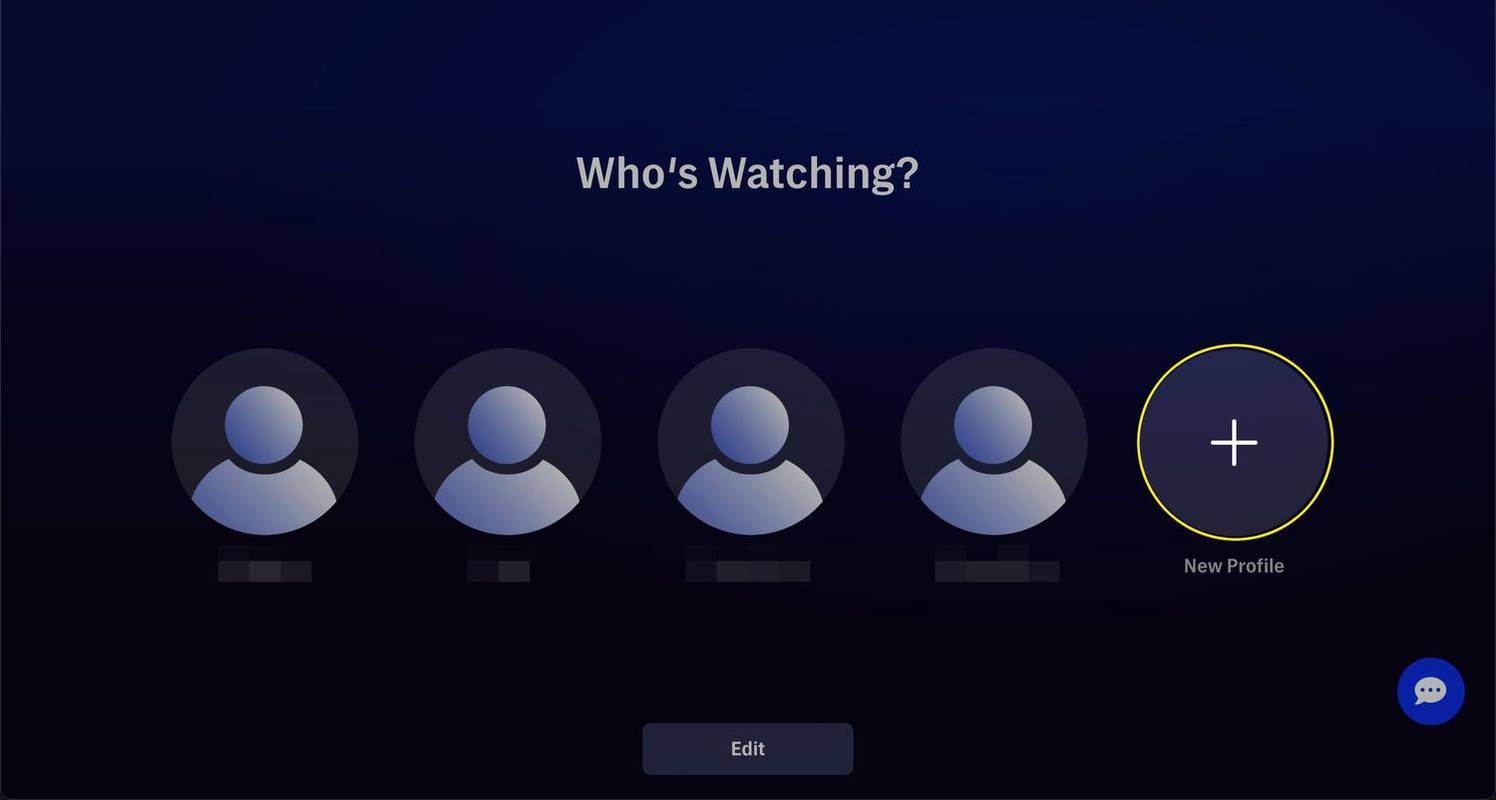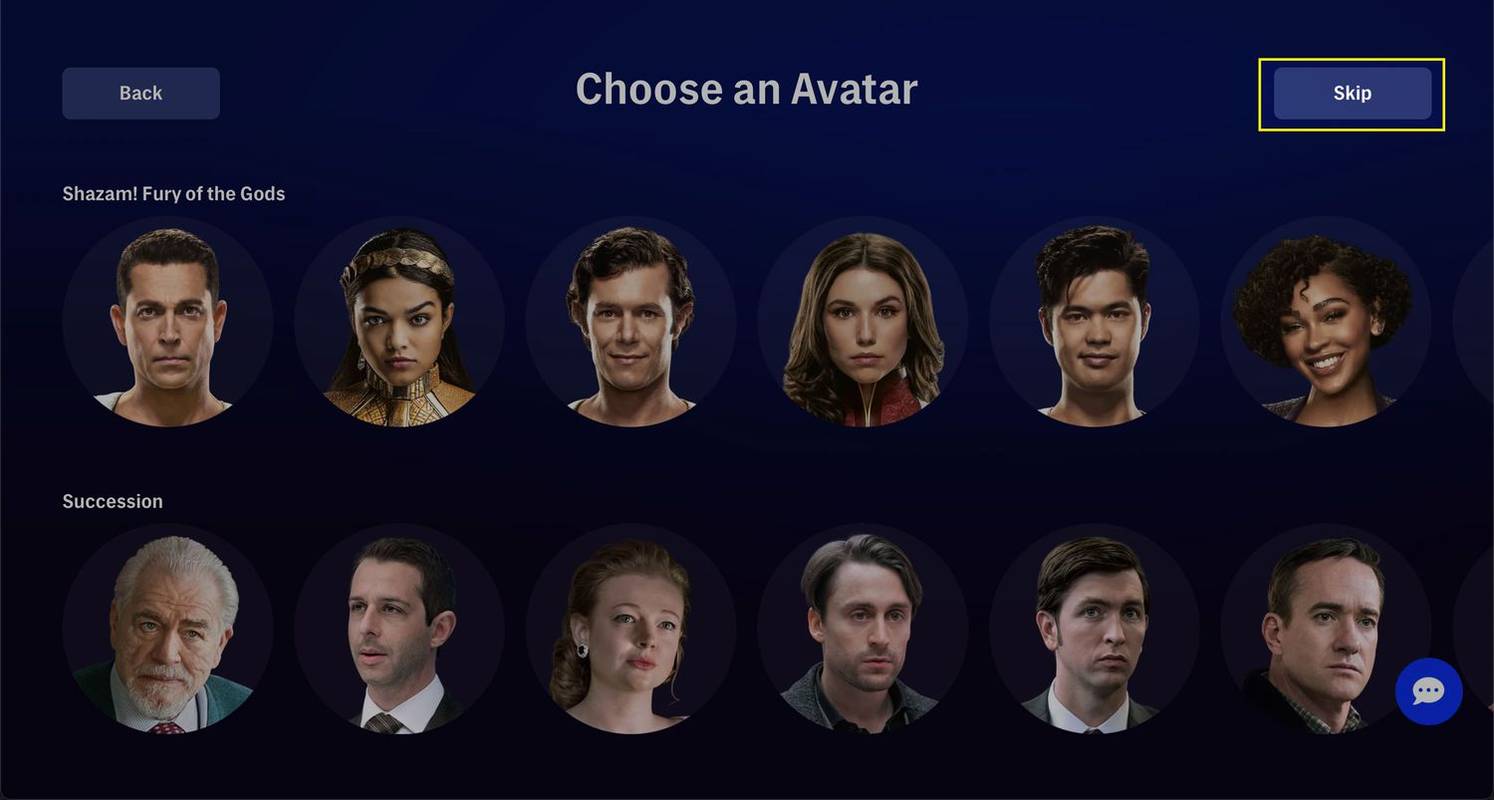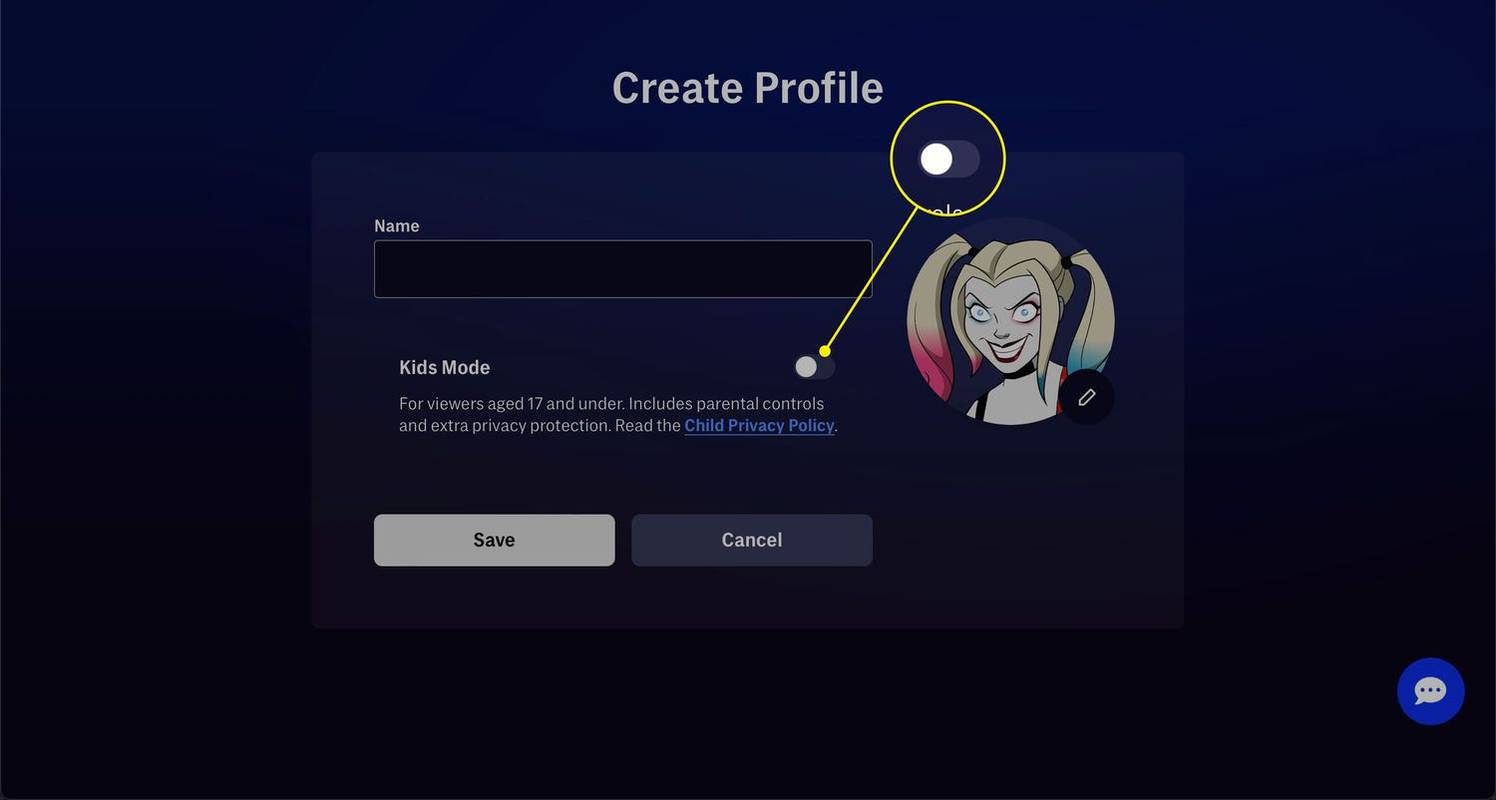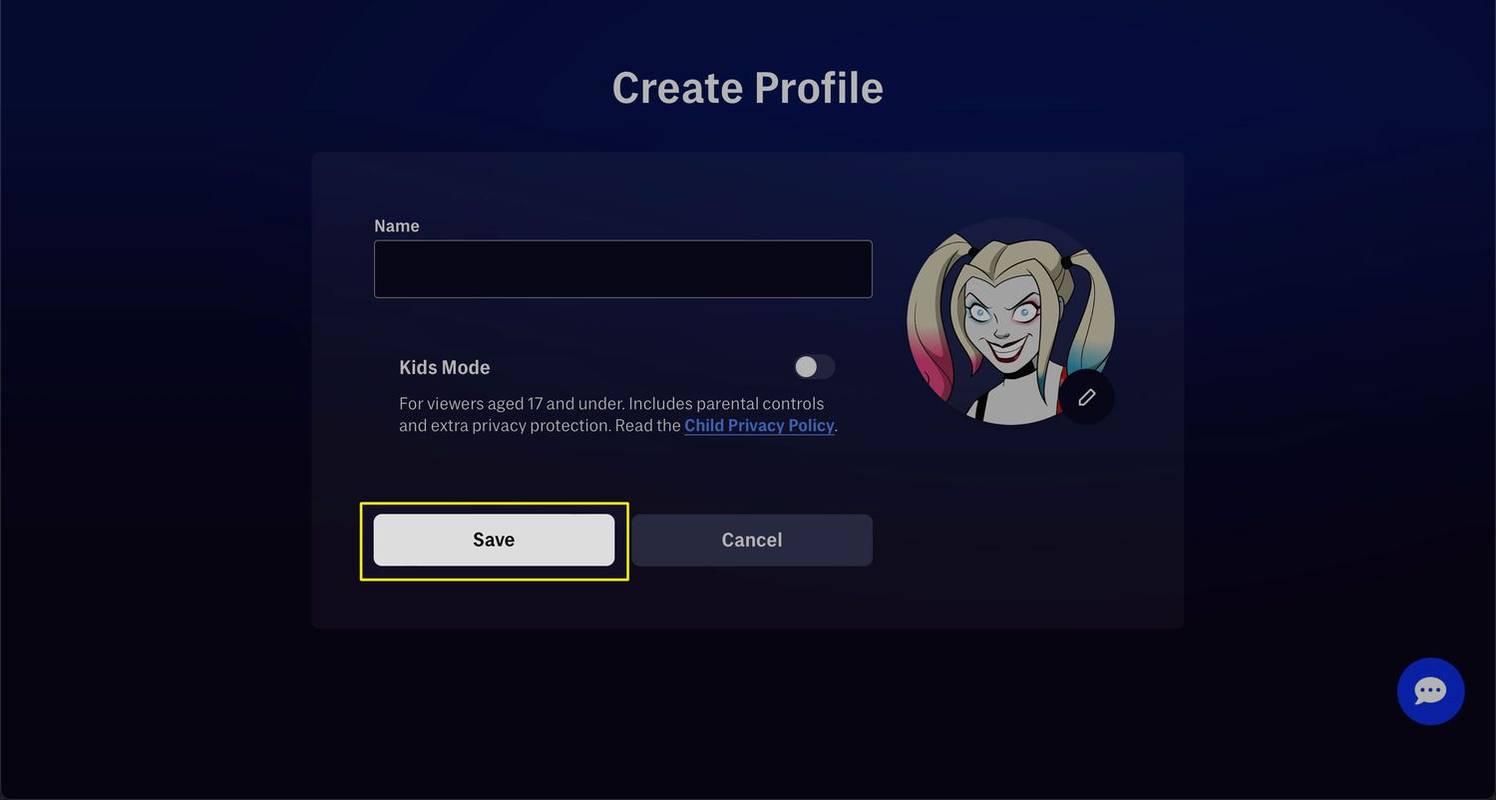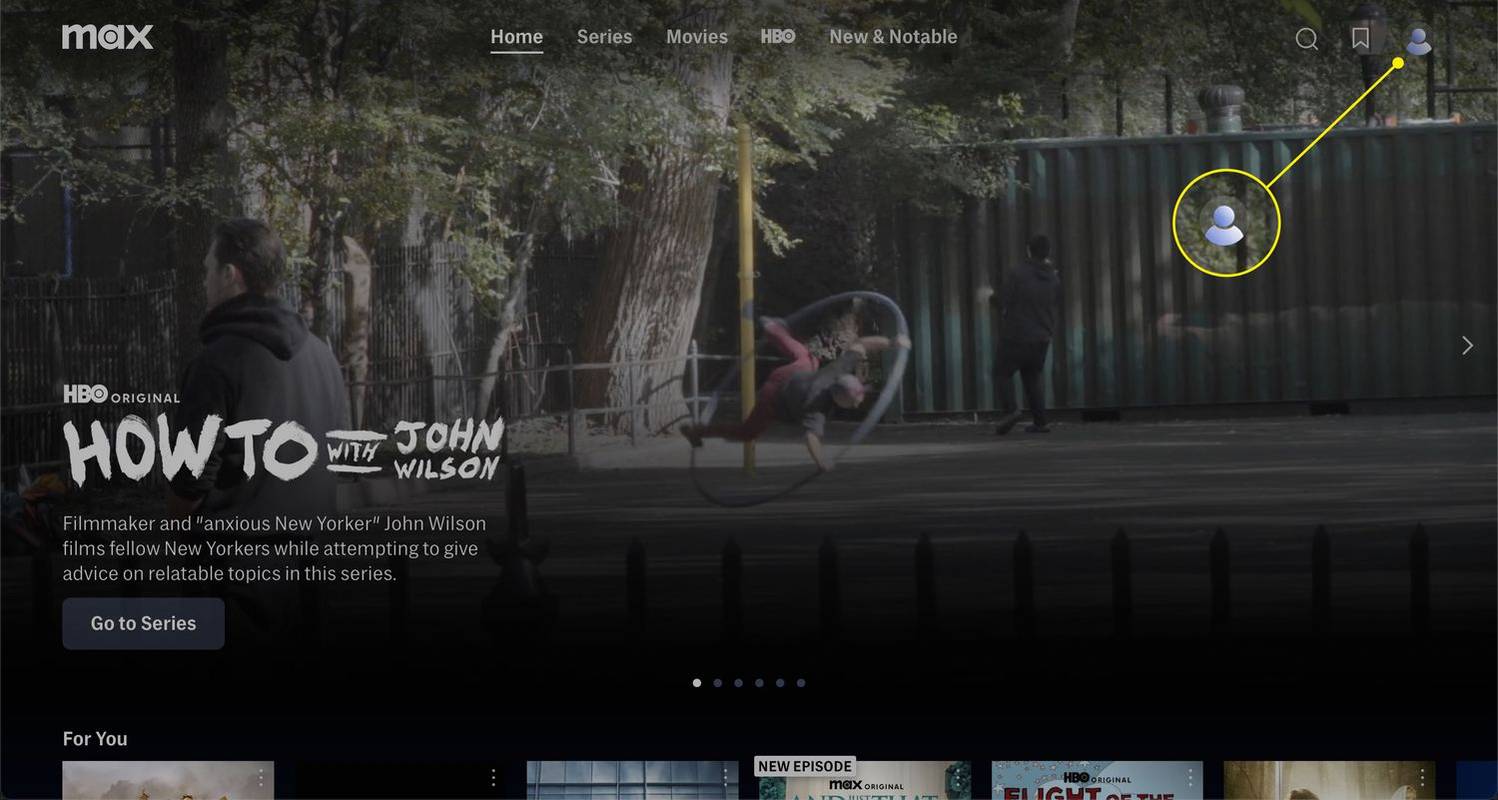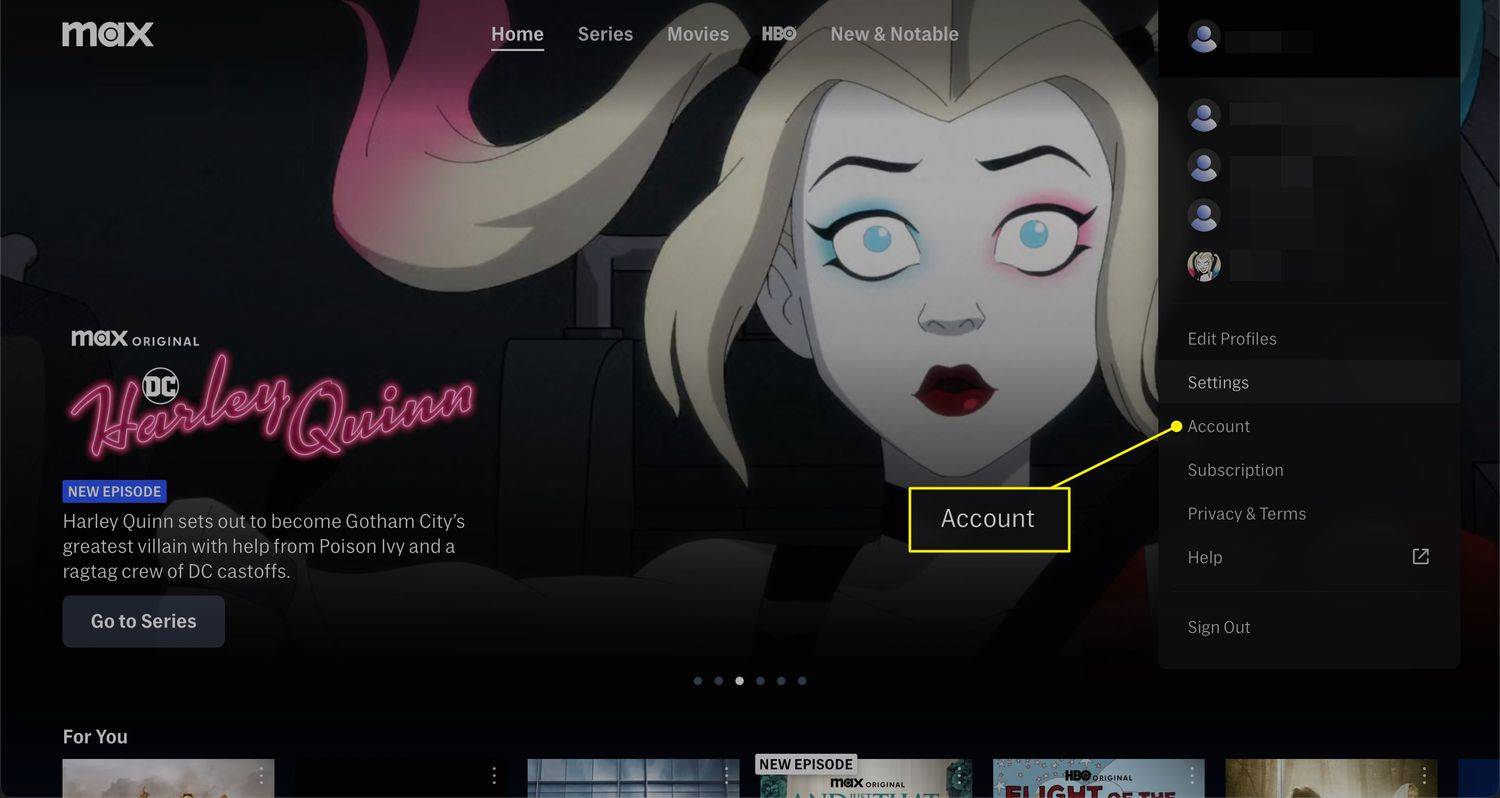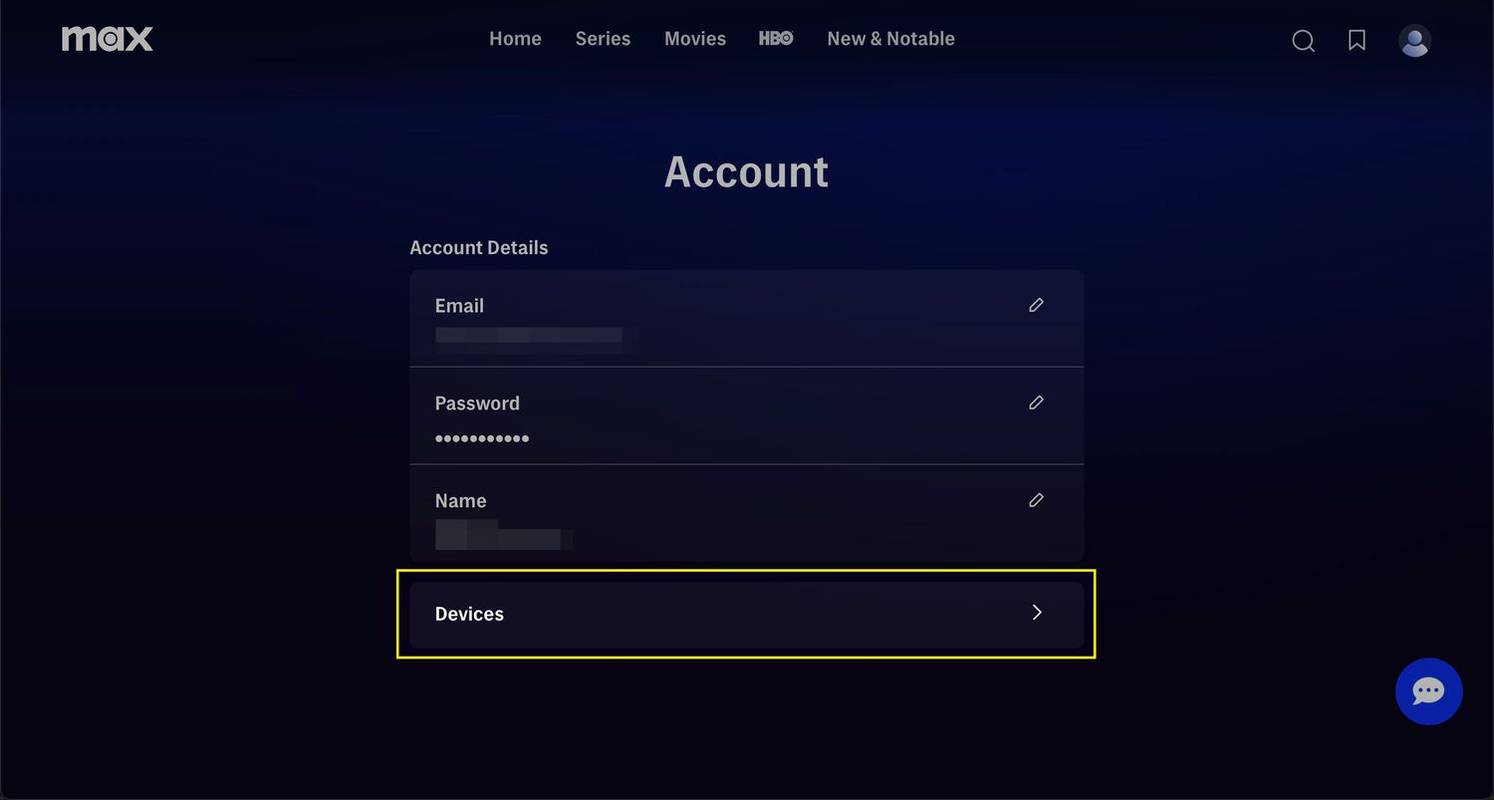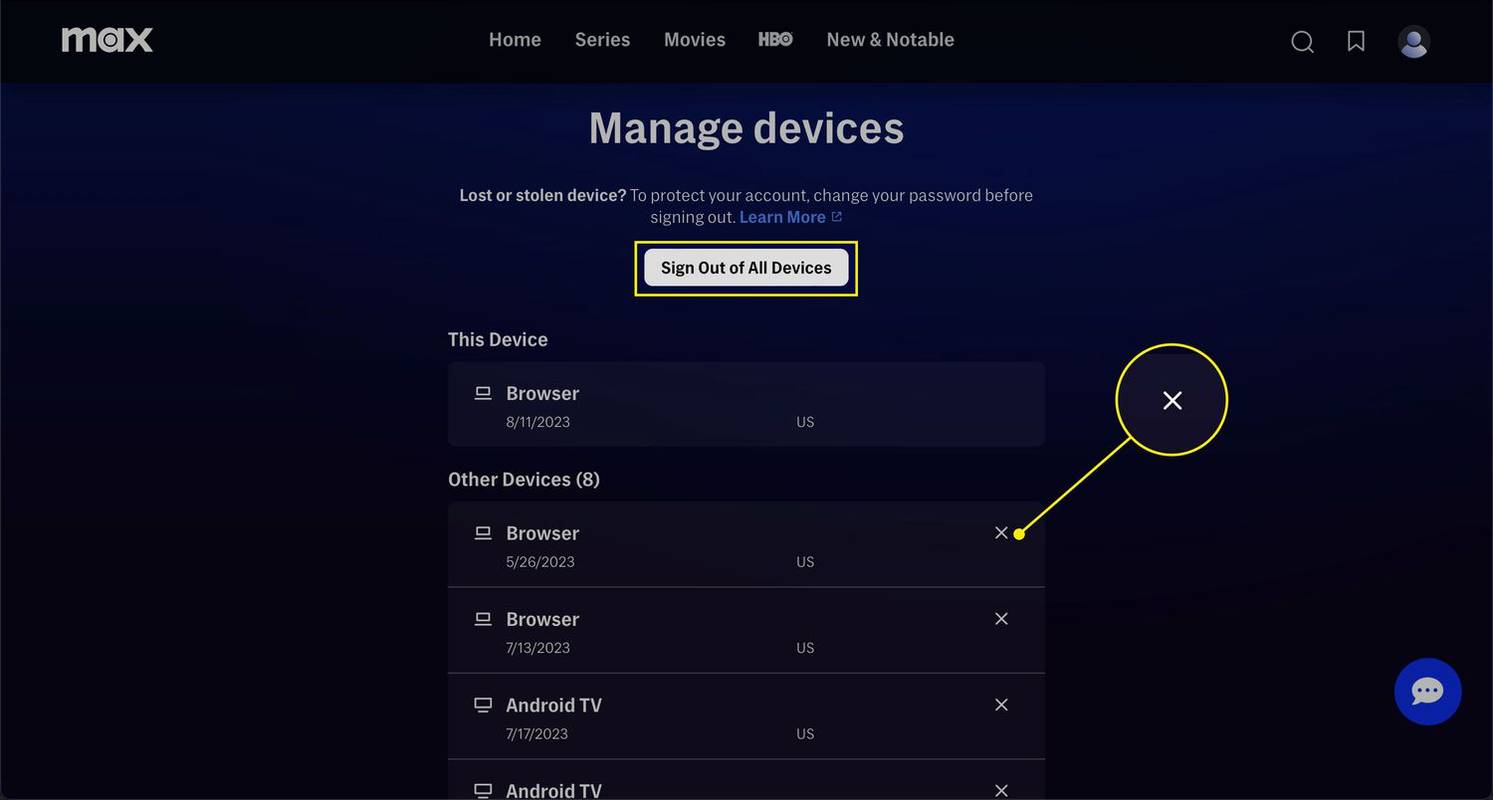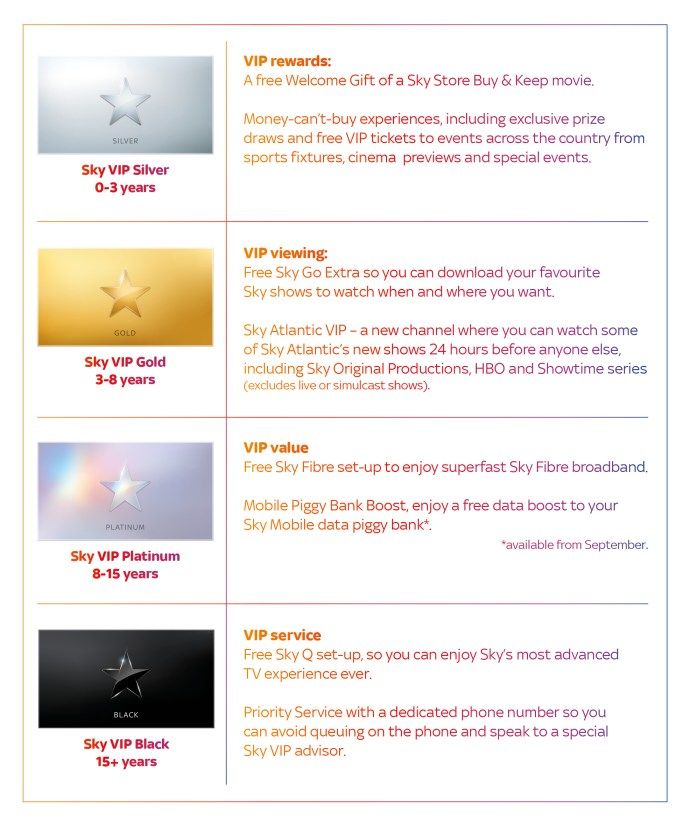Ano ang Dapat Malaman
- Maaari kang mag-stream ng Max sa hanggang dalawang device nang sabay-sabay.
- Maaari kang magkaroon ng hanggang limang profile sa Max.
- Walang paraan upang madagdagan ang bilang ng mga stream o profile nang hindi binabago ang iyong plano, ngunit maaari kang mag-download ng mga video upang panoorin offline.
Ipinapaliwanag ng artikulong ito ang mga limitasyon sa profile at device sa Max (dating HBO Max) , kabilang ang kung ilang tao ang makakapanood nang sabay-sabay at kung gaano karaming mga device ang maaaring mag-stream sa isang account.
Ilang Device ang Maaaring Mag-stream ng Max nang Sabay-sabay?
Ang bilang ng mga device na makakapag-stream ng Max nang sabay-sabay ay depende sa iyong subscription plan. Kung mayroon kang planong With Ads o pangunahing subscription na Walang Ad, maaari kang mag-stream sa hanggang dalawang device nang sabay-sabay. Para sa Ultimate Ad-Free plan, maaari kang manood ng hanggang apat.
Upang matulungan kang malampasan ito, ang mga subscription na Libreng Ad at Ultimate Ad-Free ay nagbibigay-daan sa 30 at 100 na pag-download (ayon sa pagkakabanggit). Mapapanood ng mga manonood ang mga na-download na pamagat nang hindi gumagana laban sa kabuuan.
Kung susubukan mong mag-stream nang higit sa limitasyon nang sabay-sabay, makakakita ka ng mensahe ng error na nagsi-stream ka sa napakaraming device. Kapag nangyari iyon, hindi ka makakapanood hangga't hindi tumigil sa panonood ang ibang tao.
Paano Ko Mapapanood ang Max sa Maramihang Mga Device?
Para mapanood ang Max sa maraming device, kailangan mong i-set up ang bawat device sa parehong paraan na ginawa mo sa unang ginamit mo sa serbisyo. Depende sa device, maaaring kailanganin mong mag-sign in gamit ang iyong email at password o maglagay ng code sa Max TV sign-in site . Maaari mong ulitin ang prosesong ito gamit ang maraming device hangga't gusto mo.
May listahan ng mga sinusuportahang device si Max . Hangga't ang isang device ay nasa listahang iyon, maaari mo itong idagdag sa iyong account at gamitin ito para manood.
Ilang Profile ang Maari Mo sa Max?
Kapag nakapagkonekta ka na ng maraming device, kailangan mong mag-set up ng mga karagdagang Max profile. Maaaring magkaroon ng hanggang limang profile ang iyong Max account. Kapag gumamit ka ng iba't ibang profile sa magkakahiwalay na device, maaaring mag-stream ang bawat isa ng ibang pelikula o palabas. Ang bawat account ay may natatanging kasaysayan ng panonood at mga paborito.
Kapag ni-load mo ang website o binuksan ang app at may maraming profile, dapat kang pumili ng isa bago magpatuloy. Maaari ka ring magpalipat-lipat sa pagitan ng mga profile sa isang device anumang oras sa pamamagitan ng pagpili sa icon ng iyong profile, para maraming tao ang makakapagbahagi ng isang device nang hindi pinaghalo ang kanilang mga kasaysayan ng panonood.
Paano Ka Nagdaragdag ng Mga Profile Para sa Mga Miyembro ng Pamilya sa Max?
Maaari kang magdagdag ng mga profile mula sa Max website o sa app. Hangga't wala ka pang limang profile, maaari kang magdagdag ng bago mula sa parehong screen na ginamit upang lumipat sa pagitan ng mga profile.
Narito kung paano magdagdag ng profile para sa isang miyembro ng pamilya sa Max:
-
Sa screen ng pagpili ng profile, piliin ang Bagong Profile sa dulong kanang bahagi.
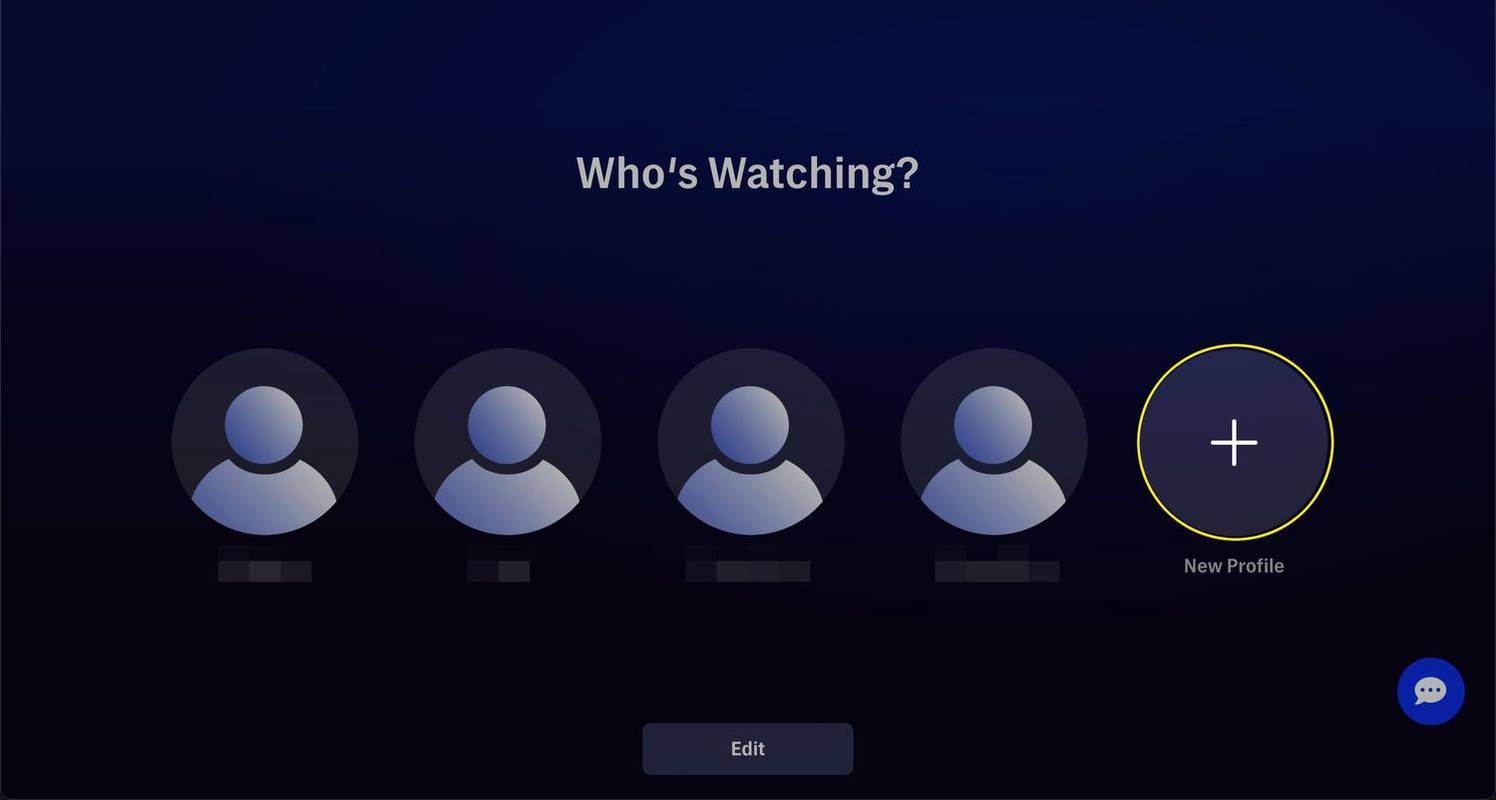
Pagtuklas ng HBO
-
Pumili ng avatar, o pumili Laktawan upang magpatuloy.
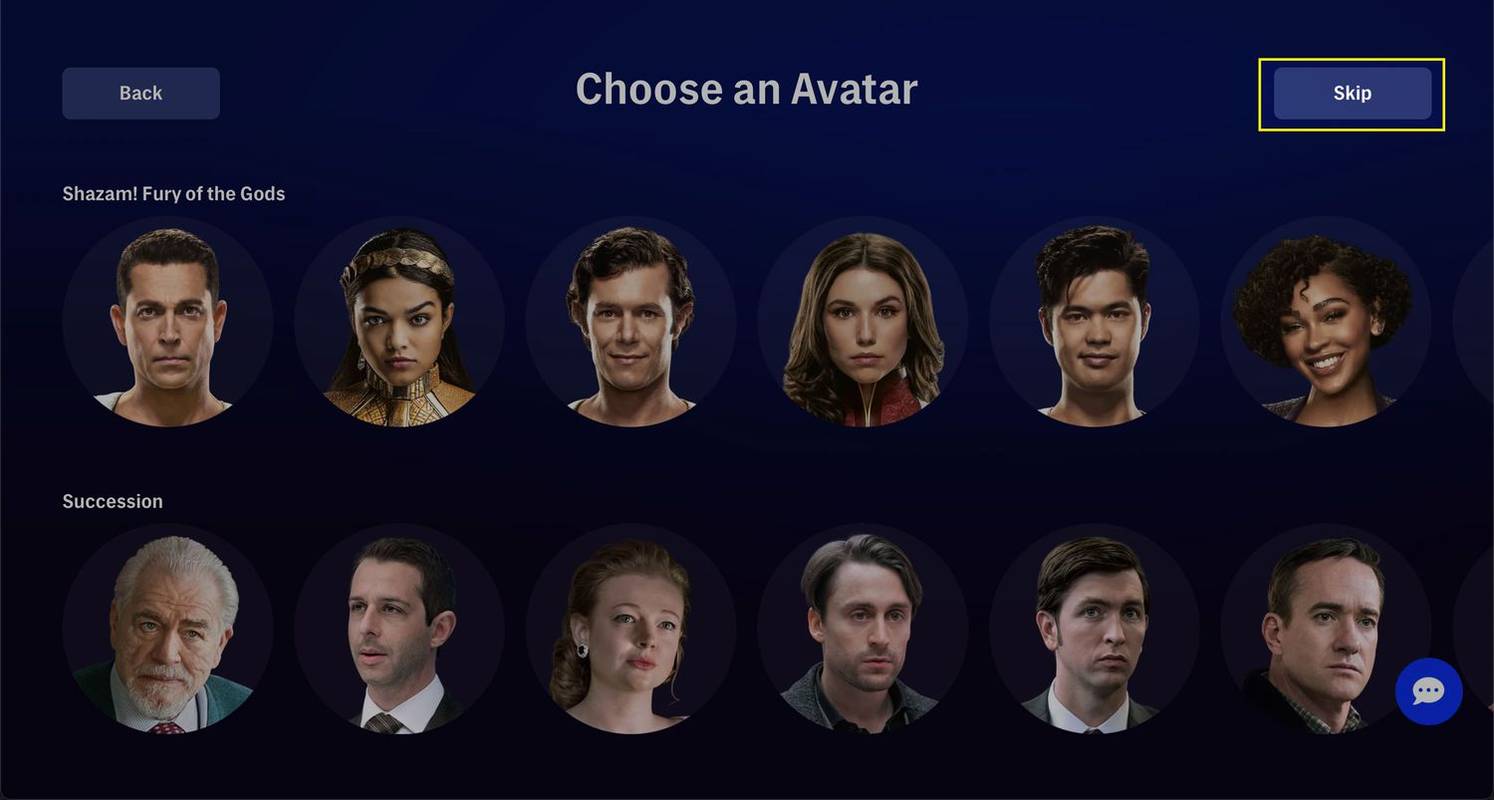
Pagtuklas ng HBO
-
Maglagay ng pangalan para sa profile, at i-on ang switch sa tabi Kids Mode kung ang account na ito ay para sa isang bata. Ino-on ng Kids Mode ang mga kontrol ng magulang at hinahayaan kang paghigpitan ang ilang partikular na content.
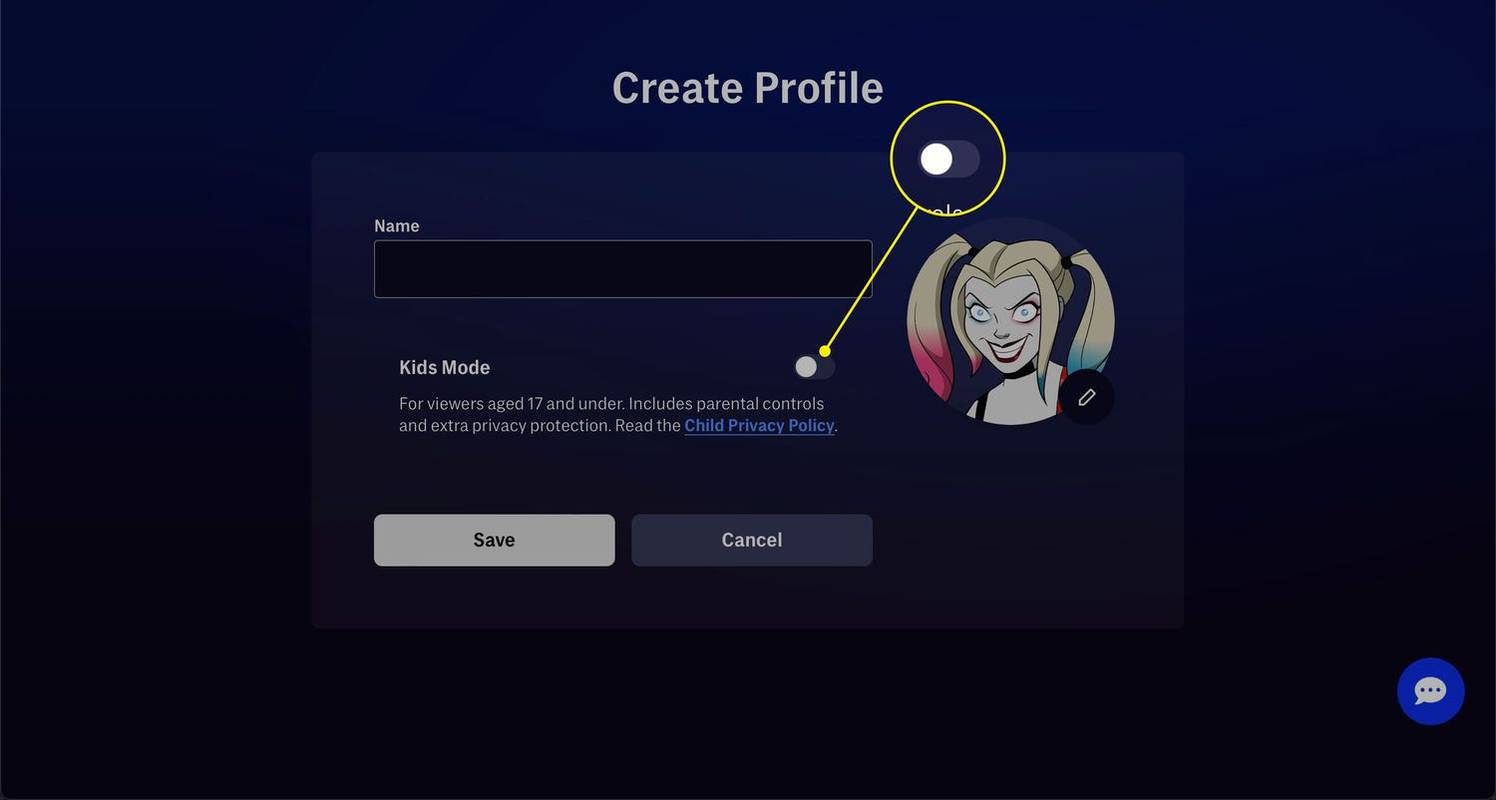
-
Pumili I-save para tapusin ang paggawa ng profile.
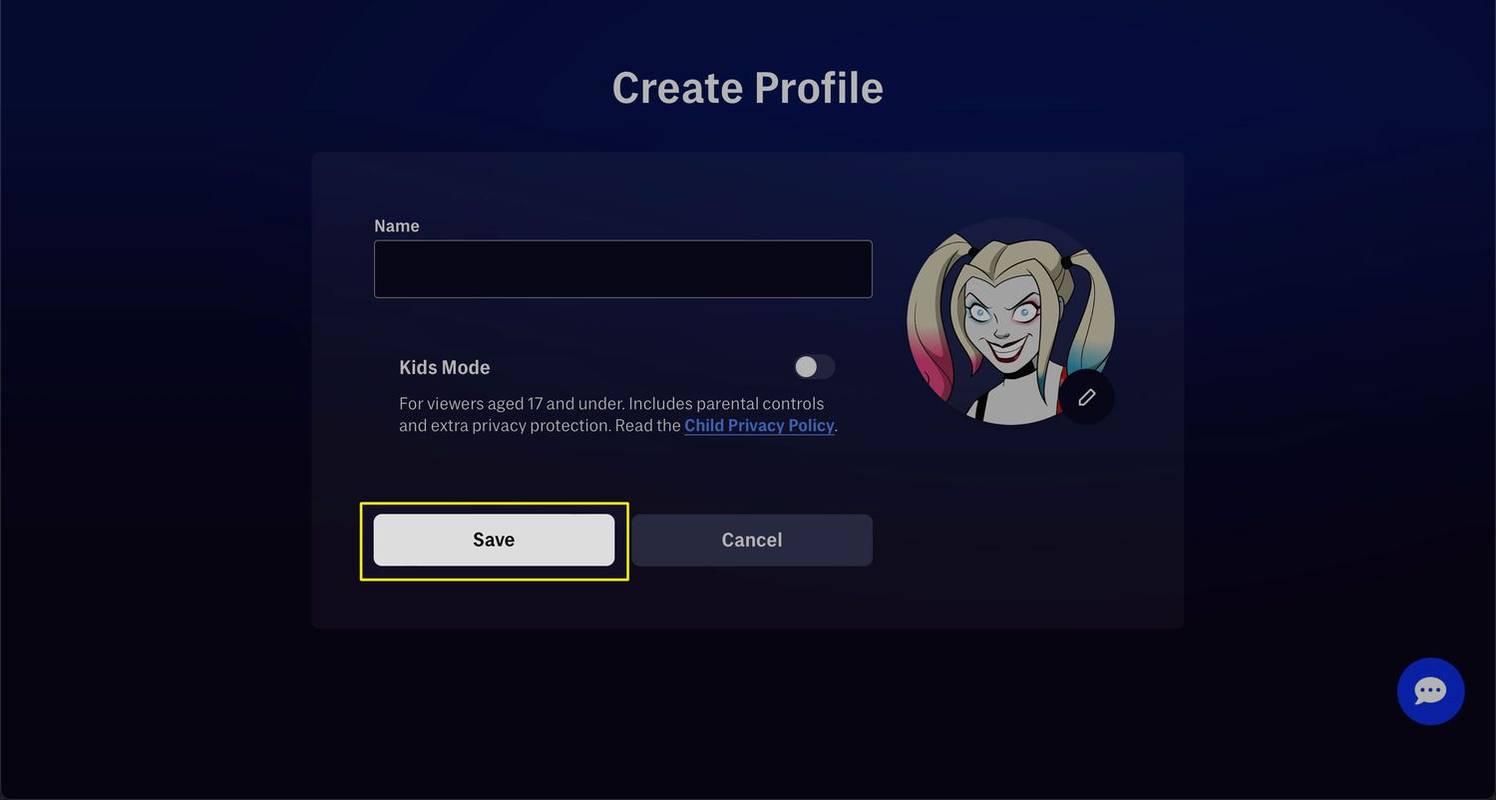
Pagtuklas ng HBO
kung paano pumili ng maraming email sa gmail
-
Ang may-ari ng bagong profile ay maaari na ngayong mag-sign in sa iyong Max account sa kanilang device at manood gamit ang kanilang bagong profile.
Ang mga profile ay hindi mga account. Kapag gumawa ka ng profile para sa isang miyembro ng pamilya, kakailanganin pa rin nilang mag-log in sa Max sa kanilang device gamit ang iyong password.
Maaari Mo Bang Sipain ang Isang Tao kay Max?
Kung masyadong maraming tao ang nagsi-stream sa iyong Max account, at gusto mong kontrolin kaagad, maaari mong simulan ang isang tao. Kakailanganin ng kanilang device na muling kumonekta bago sila makapag-stream muli.
Makakatulong din ang pagpapaalis ng isang tao sa Max kung pinaghihinalaan mong may nagnakaw ng impormasyon ng iyong account. Sa alinmang sitwasyon, maaari mong alisin kaagad ang isang device sa pamamagitan ng pag-sign in sa Max sa iyong computer o telepono at pag-access sa screen na Pamahalaan ang Mga Device. Maaari mong makita ang bawat device na palaging nakakonekta at alisin ang mga ito nang paisa-isa o nang sabay-sabay.
Narito kung paano sipain ang isang tao mula kay Max:
-
Piliin ang iyong icon ng profile sa kanang sulok sa itaas.
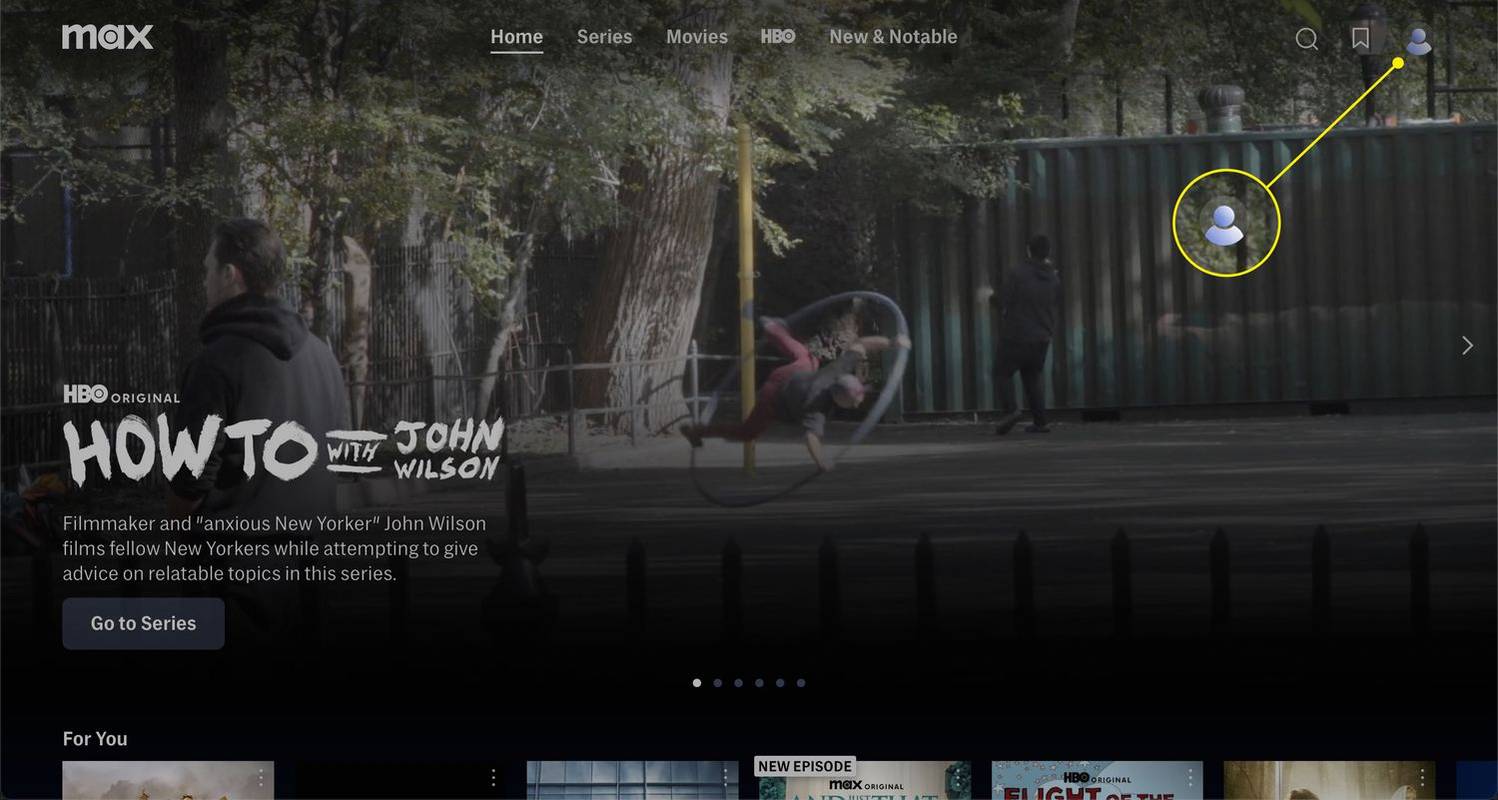
Pagtuklas ng HBO
-
Pumili Account sa menu.
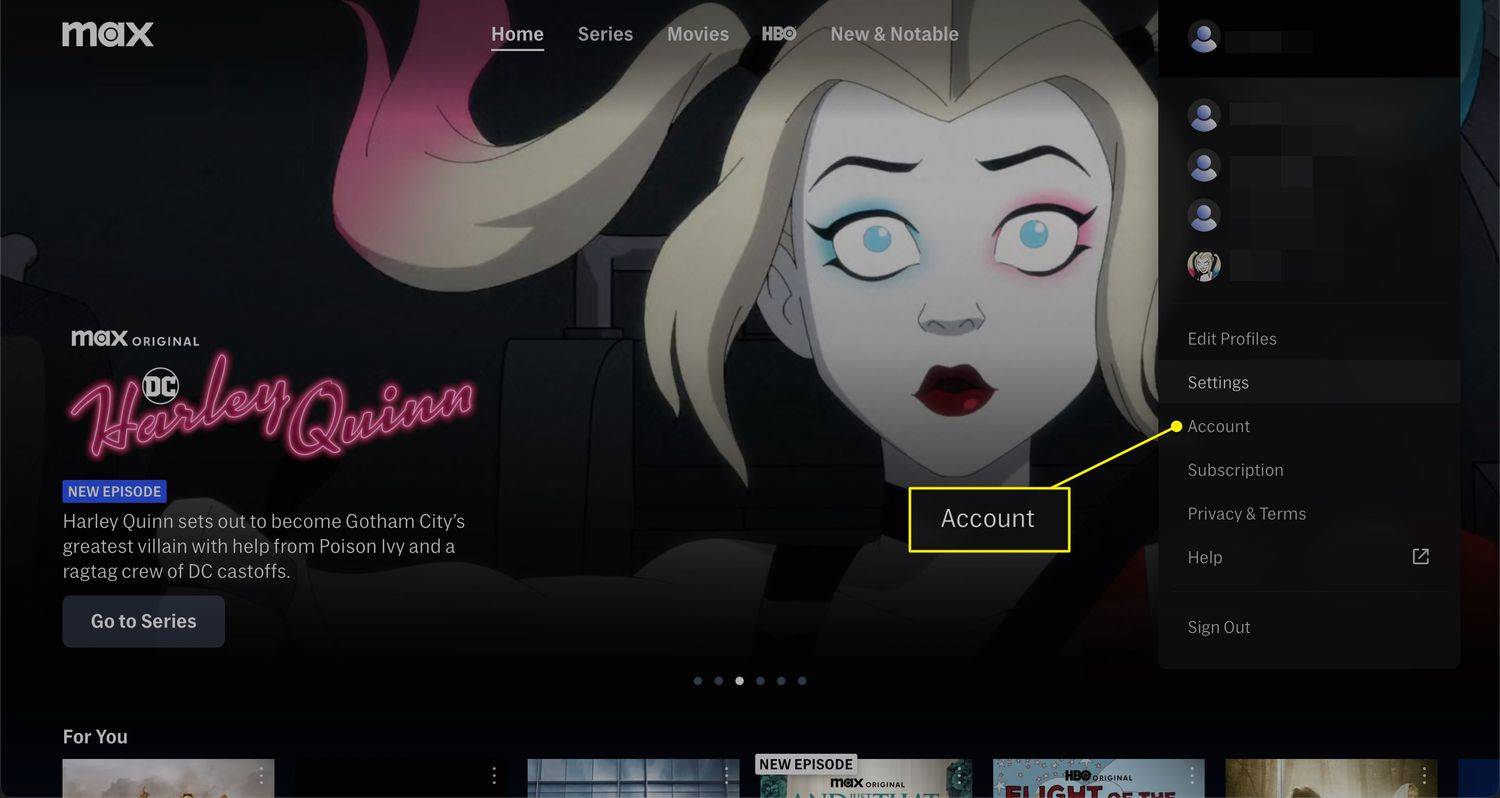
-
Pumili Mga device .
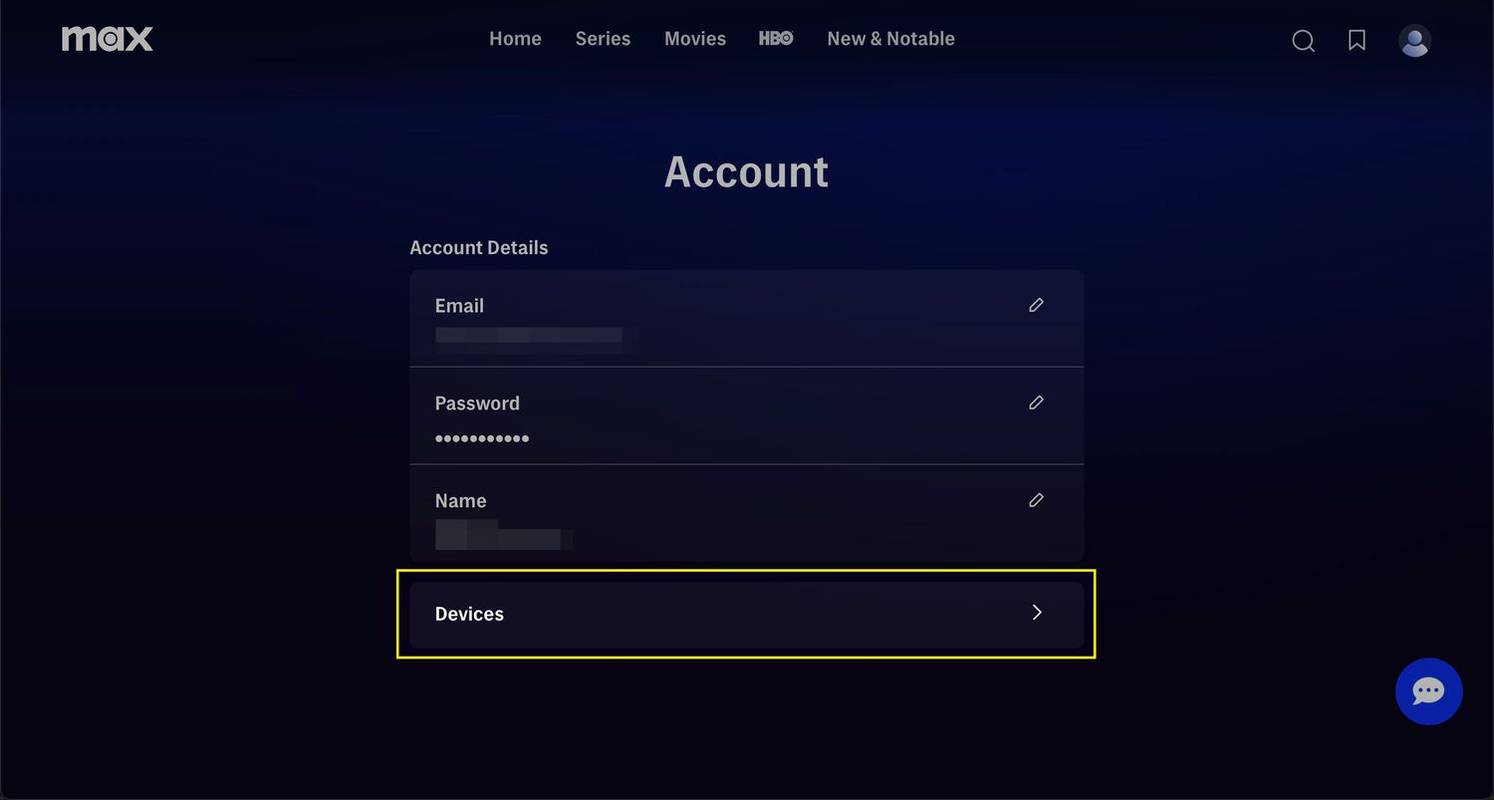
Pagtuklas ng HBO
-
Piliin ang X sa tabi ng isang device para alisin ang device na iyon, o I-sign Out ang Lahat ng Device upang alisin ang lahat ng device nang sabay-sabay.
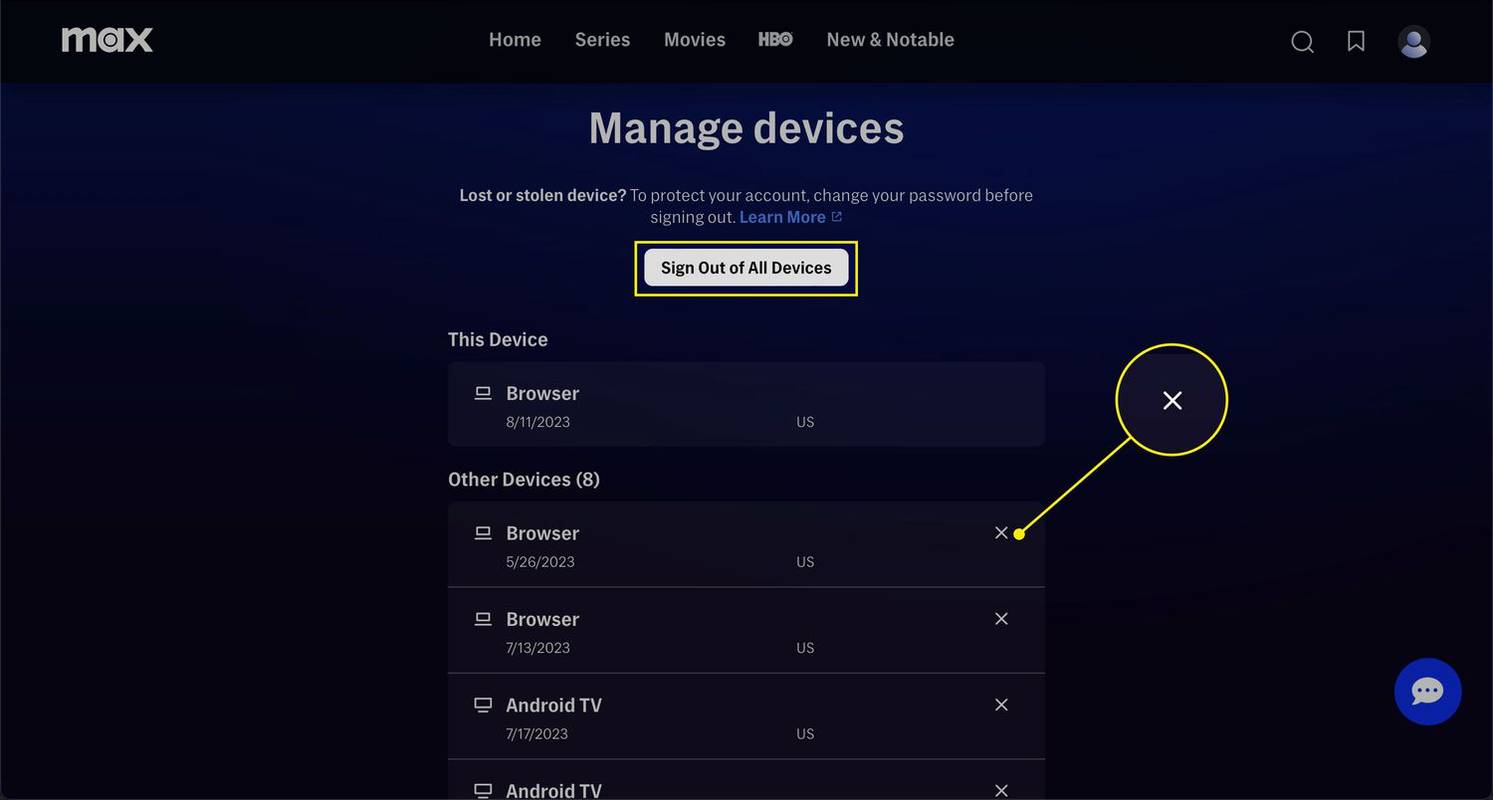
Pagtuklas ng HBO
twitch makikita mo ba kung sino ang nanonood
Maaari Mo bang I-bypass ang Max Screen Limit?
Maaari kang mag-download ng mga pelikula at palabas sa TV mula sa Max at panoorin ang mga ito offline. Hangga't offline ang iyong device habang nanonood ka, hindi ito mabibilang sa limitasyon sa screen.
Para mag-download ng video mula kay Max, mag-sign in sa app sa iyong device, tiyaking ginagamit mo ang tamang profile, at maghanap ng pelikula o palabas sa TV. Piliin ang palabas na gusto mong i-download, at pagkatapos ay i-click o i-tap ang icon ng pag-download, na mukhang isang arrow na nakaturo pababa. Maaari kang mag-download ng hanggang 30 bagay sa isang account, at ang limitasyong iyon ay ibinabahagi sa pagitan ng lahat ng iyong profile. Nananatiling available ang mga pag-download nang hanggang 30 araw, ngunit pagkatapos mong simulan ang panonood ng isang bagay, kailangan mong tapusin sa loob ng 48 oras.
- Paano ko kakanselahin ang Max?
Kung gusto mo kanselahin ang Max , pumunta sa iyong Profile > Subscription o Mga setting > Pamahalaan ang Subscription > Ikansela ang subskripsyon . Kung nag-subscribe ka sa pamamagitan ng cable provider o mobile plan, mag-log in sa kanilang serbisyo upang kanselahin ang iyong subscription.
- Anong mga palabas ang nasa Max?
Mayroong daan-daang classic at orihinal na palabas sa Max , kabilang angSuccession,Pigilan ang Iyong Kasiglahan,atHarley Quinn. Makakahanap ka rin ng maraming pelikula sa Max .
- Maaari ko bang makuha ang Max nang libre?
Hindi nag-aalok ang Max ng libreng pagsubok. Gayunpaman, maaari mong kunin si Max kung mayroon kang subscription sa HBO sa pamamagitan ng ibang serbisyo.